Nintendo Switchコントローラーの右スティックの修理
すぐ調子の悪くなることで、有名なニンテンドーのJoyスティック
修理に出したり
記事にはしていませんが、こちらのジョイコンの左スティックも
倒していない方向に操作が入り続ける異常があり、以前修理しました。
その際パーツを二個注文したので、良かったです・・・
amazonなんかで売っている
これらと同様品かと
Aliexpressだともうちょっと安いですが(^^)/まぁこんなもんでしょう
2個のうち一個は使いましたが

良かったです
でも、在庫品として持っておきたいから・・・注文しておこうかなと思っております
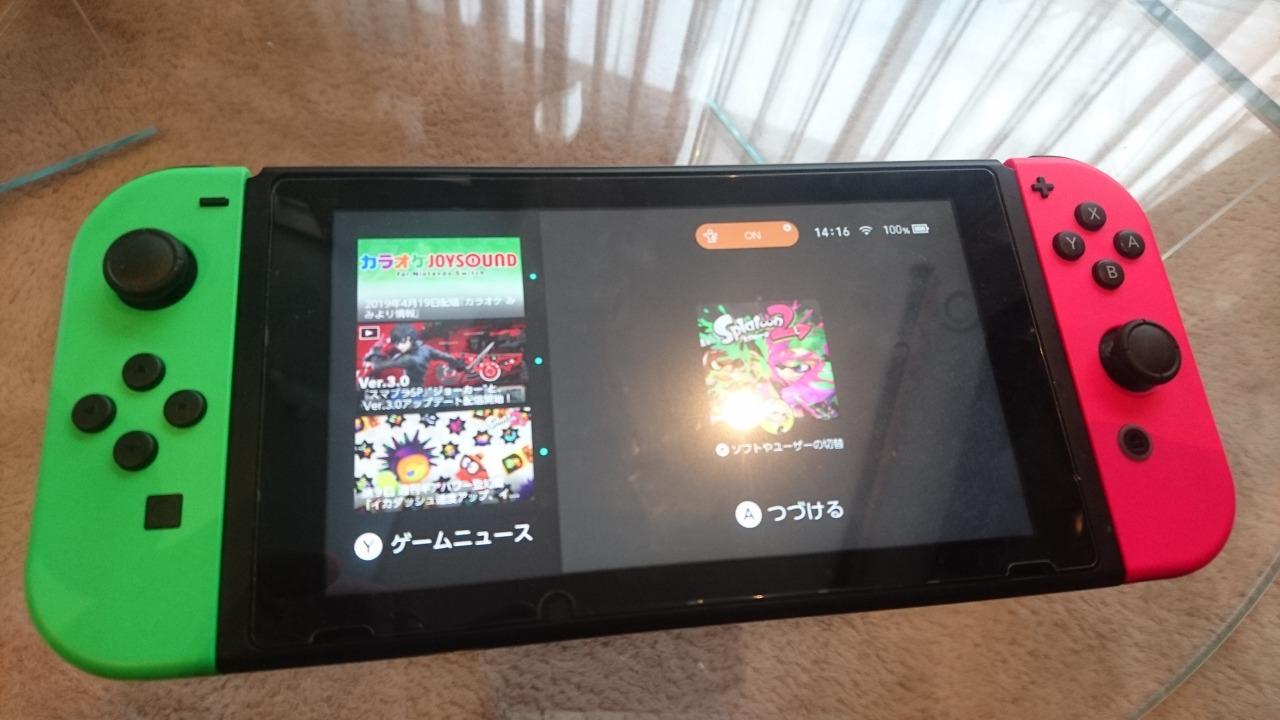
というわけで、右のスティックの故障は押し込みが出来なくなってしまうという物です
子どもに貸していたら、右スティックが壊れたと・・・壊したんちゃうんかーと言ってはいたのですが
壊れたものは仕方がありません
保証期間もとうに過ぎていますし
まずは、開けてみることにします

こちらのY型の特殊ドライバーで
裏側のねじ4か所を外します
ちょっとかためなので、なめないよう力を入れて回してみてください。
こちらのY型のドライバー、大昔は初代ゲームボーイにバックライトを入れる!
などでも、使ったなぁなんて
ずっと前からかわってないんだなぁとしみじみ思いつつの作業です。

ぱかっと爪をさしこんで、裏から見て右側に空けるとこのようになります。
充電端子がある側はケーブルでつながっているので、この方向で開けて
青丸のビス こちらは普通の+ドライバーです
精密の小さい奴ですが
それも外し

次にこちらのように、バッテリーとアンテナを外します
左側のジョイコンでは、バッテリーが両面テープでしっかりとめてあって、はがしにくかったのを覚えておりますが
右側はなぜか、はまっているだけで簡単に外すことが出来ました。
こちらでも、線を切らないよう、ゆっくり慎重にいきます。

そしたら、やっとアナログスティックの裏側が見えてきました。
この際、上のカバーもZRボタンがあるためケーブルでつながっております
そちらも切断しないよう注意してください
あとは
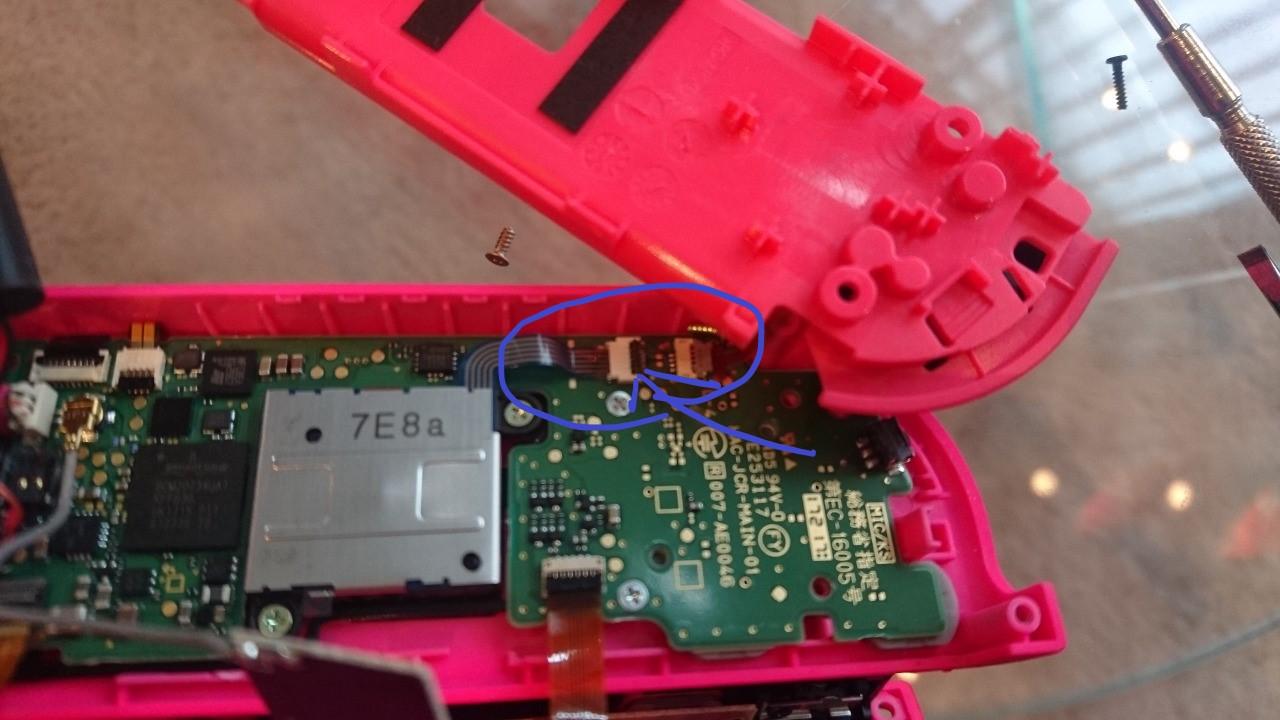
こちらの黒い部分でケーブルがロックされていますので
みみかきのようなもので、上にあげてロックを解除します
そしたら、あとは、ねじを外すだけで

このようにアナログスティックが外れます
ちなみに外したスティック

見た目はケーブルの色が違うくらいで、ほぼほぼ形は一緒です
ちなみに右が純正品
左が購入品です
ジョイコンの右左でもパーツは共通です
裏側は

何やら、純正の方は押しすぎたのか
裏側に突起が出てるような感じがしますね・・・
子どもの力は恐ろしいです
あとで、押しすぎって見せようと思います
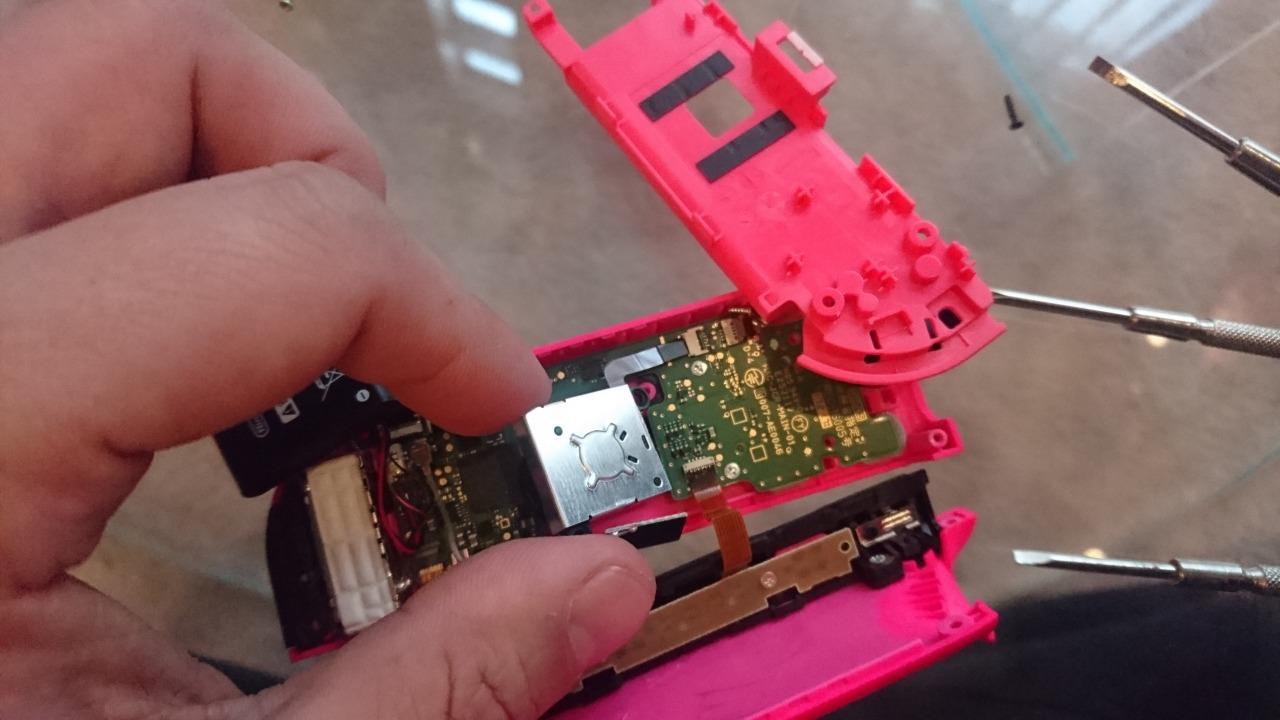
ケーブルを戻すのですが
軽く差し込む程度でOKです
ちょっとたるむのですが、問題なかったです。
最後にロックをし直すのを忘れないようにし

元に戻して完了です
最後に
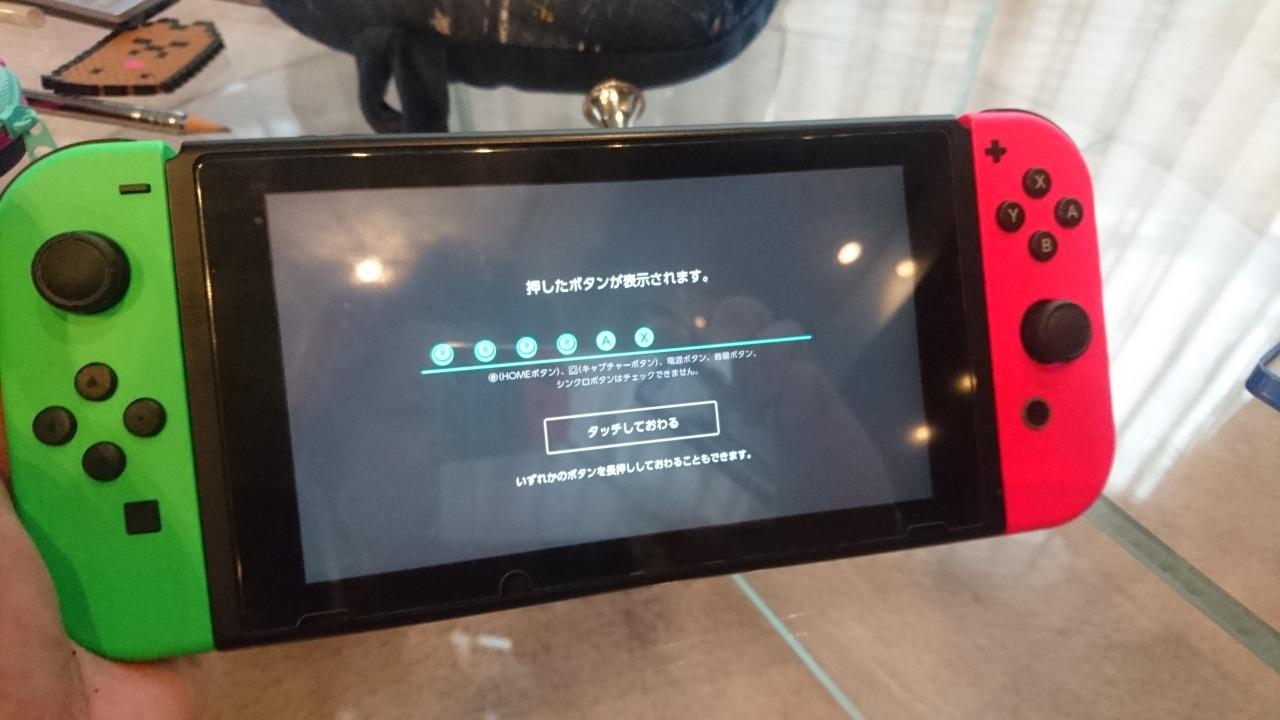
ボタンの反応はあるか?
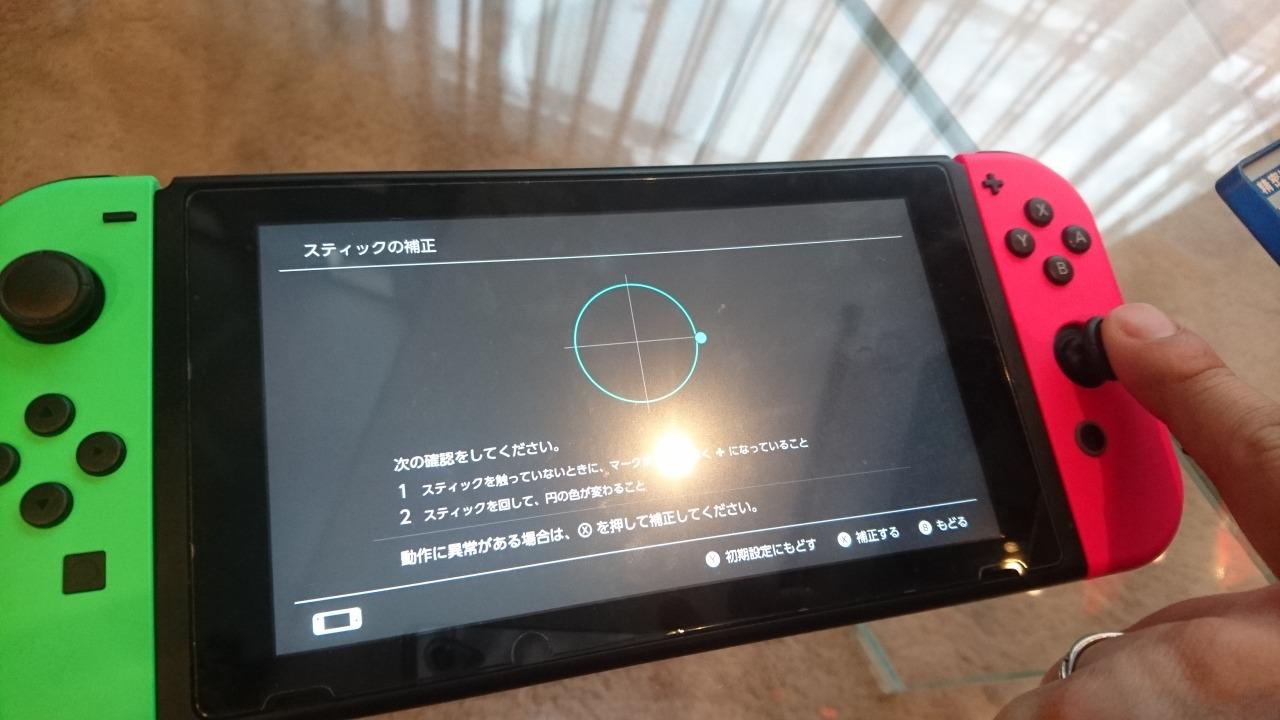
スティックに補正が必要かどうか?
を
ホームボタン>設定>コントローラーとセンサー
といき、コントローラーの更新の下にある
スティックの補正
入力デバイスの動作チェック
で確認をして終了です。
今の所、なんの問題もありません♪
無事修理完了です!!
京都で家の事ならなんでも澤﨑工務店で!!ではまたー


コメント